Photoshop详细解析曲线工具调色思路解析
文章来源于 飞特网,感谢作者 平面算计 给我们带来经精彩的文章!首先声明,这个教程会比较多的讲到思路,而不是特定的一个方法,不适合初学者。另外写的教程是很个人主义的,也许有些地方写的不对,希望多多理解。一直都想写一个关于色彩的总结,为此也麻烦了不少人,向他们讨教各自的secret weapon,然后在这里总结起来。
首先特此感谢大家对我不厌其烦的讨教给予的支持,还有一些大师po的到极致的片子让我们欣赏学习。就不一一点名了,感谢的话,都在心里。从今年上半年到现在,我自己的片也发生了很大的转变,从浓郁的色彩变得相当的清淡——"新加坡的细枝末节"系列就是典型的代表。
风格嘛,整体来说就是灰灰的,淡淡的,像白开水。
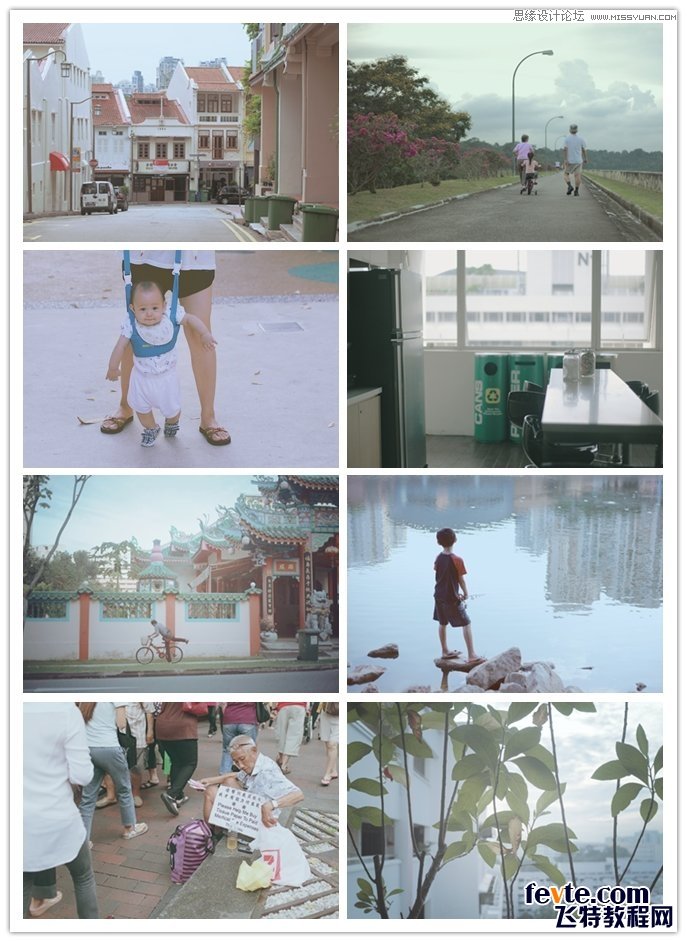
其实这样感觉的片子,思路其实是非常简单的,中心思想就只有一个:加灰。什么是灰呢?上个文案里面已经有过解释。
如下图,明度和纯度的降低都可以使整体色彩偏向柔和。加灰的方法有很多,比如:灰色的单色图层,曲线,饱和度,可选颜色,色阶都可以达到加灰的效果。
但是这些都只是过程,具体选哪个都随意,关键是,具体价多少。考验的,是你的眼睛。
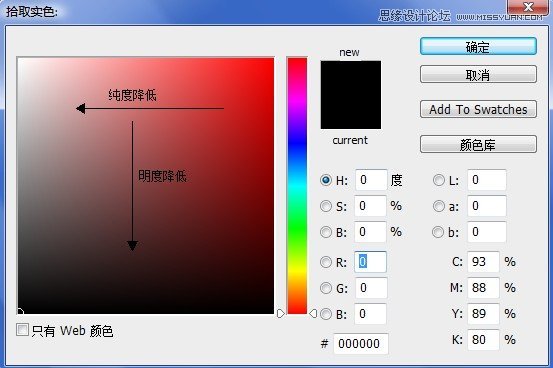
我个人喜好来讲我最喜欢用曲线,当然这跟我喜欢用dpp做初步调整有关。比如这张图,原片和修后的对比来看,除去色彩来说,明暗有些小改动。
改动的特点是,修后没有了黑场(加了灰),但是亮部也有一些控制。

所以首先一步的改动便是调整明暗,根据刚刚讲的那个思路,拉高了黑场,控制高光部分。
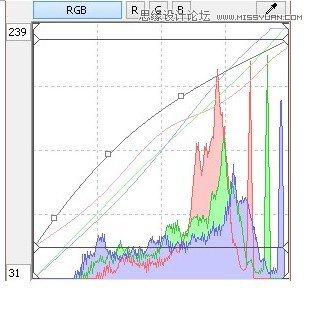
于是便成了这样:

当然,这样的灰片给人的感觉有点脏,然后就要开始调色啦。说到调色,里面有一个很重要的思路就是"平衡"。即使片子里面有一个主色调,
也要照顾到平衡,平衡的片才顺眼。我这里的平衡可以理解成冷暖平衡,比如这张照片的成片,虽然整体色调是冷的,但是屋顶、植物和垃圾桶
也是保持了其暖色调,使整个片子不是一味的冷。冷暖呼应达到平衡,片子看上去会比较顺眼。 关于冷暖,在色彩平衡里可以看的再清楚不过。红、绿、黄这三色占的比例大的片子,整体感觉就会比较暖;而青、洋红、蓝占的比例大的片子,
整体感觉就会比较冷。比如说如果你修一张照片,亮部偏了青,那么暗部偏红就可以一定程度的中和掉整体偏冷的观感,以此类推。
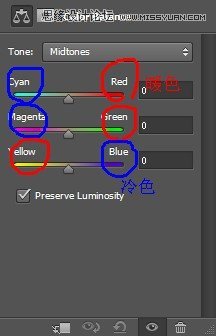
我还发现了一个规律,暖色的片子一般都比同亮度的冷色片子给人更为明亮的观感。就是说,如果一张照片,亮部偏青,暗部偏红的话。
就会给人一种把亮部压暗把暗部提亮的视觉效果;如果反过来亮部偏红,暗部偏青的话,给人的赶脚就会是亮部更亮暗部更暗。

上面这个例子就可以很明显的看出观感上的差别,亮部红暗部青的那个片子就觉得照片亮部变亮了暗部变暗了所以透了很多,而亮部请暗部红的那个片子
就觉得软了很多。具体哪个颜色好当然是看你的选择。
大道理讲了这么多,具体怎么调的呢?根据个人习惯,新加坡的片子,在调整过明暗之后,基本都是对青红的平衡。
我的一般做法是,首先亮部偏青暗部偏红使照片软下来,然后通过调整"绿-洋红"和"蓝-黄"曲线微微平衡冷暖。

 情非得已
情非得已
-
 Photoshop详解商业磨皮中如何提升照片质感2020-03-19
Photoshop详解商业磨皮中如何提升照片质感2020-03-19
-
 直方图原理:实例解析PS直方图的应用2019-01-17
直方图原理:实例解析PS直方图的应用2019-01-17
-
 工具原理:详解PS渐变映射的使用技巧2019-01-10
工具原理:详解PS渐变映射的使用技巧2019-01-10
-
 Photoshop CC 2019 20.0中文版新功能介绍2018-10-24
Photoshop CC 2019 20.0中文版新功能介绍2018-10-24
-
 Photoshop详解ACR渐变滤镜在后期的妙用2018-09-29
Photoshop详解ACR渐变滤镜在后期的妙用2018-09-29
-
 Photoshop通过调色实例解析直方图使用技巧2018-09-29
Photoshop通过调色实例解析直方图使用技巧2018-09-29
-
 Photoshop详细解析CameraRaw插件使用2018-03-29
Photoshop详细解析CameraRaw插件使用2018-03-29
-
 Photoshop解析新手必须知道的学习笔记2017-06-05
Photoshop解析新手必须知道的学习笔记2017-06-05
-
 Photoshop详细解析曲线工具的使用原理2017-02-08
Photoshop详细解析曲线工具的使用原理2017-02-08
-
 Photoshop详细解析钢笔工具的高级使用技巧2016-12-08
Photoshop详细解析钢笔工具的高级使用技巧2016-12-08
-
 Photoshop巧用内容识别工具给人物进行缩放
相关文章5752020-03-04
Photoshop巧用内容识别工具给人物进行缩放
相关文章5752020-03-04
-
 调色技巧:详细解析调色工具原理与使用
相关文章4482019-07-17
调色技巧:详细解析调色工具原理与使用
相关文章4482019-07-17
-
 后期修图:详细解析商业后期修图流程
相关文章9482019-04-03
后期修图:详细解析商业后期修图流程
相关文章9482019-04-03
-
 摄影后期:分析后期作品画面和确认思路
相关文章5492019-04-01
摄影后期:分析后期作品画面和确认思路
相关文章5492019-04-01
-
 曲线工具:详解PS基础工具曲线的使用技巧
相关文章16012019-03-06
曲线工具:详解PS基础工具曲线的使用技巧
相关文章16012019-03-06
-
 曲线工具:详解PS曲线和灰度蒙版的技巧
相关文章11762019-03-06
曲线工具:详解PS曲线和灰度蒙版的技巧
相关文章11762019-03-06
-
 工具使用:详解PS曝光度工具的使用技巧
相关文章9052019-01-26
工具使用:详解PS曝光度工具的使用技巧
相关文章9052019-01-26
-
 蒙版技巧:实例解析PS蒙版功能的使用
相关文章5152019-01-26
蒙版技巧:实例解析PS蒙版功能的使用
相关文章5152019-01-26
